Tworzenie oferty w usłudze Azure Stack Hub
Oferty to grupy obejmujące co najmniej jeden plan, które dostawcy przedstawiają użytkownikom do zakupu lub zasubskrybowania. W tym artykule opisano, jak utworzyć ofertę obejmującą utworzony plan. Ta oferta umożliwia subskrybentom skonfigurowanie maszyn wirtualnych.
Tworzenie oferty (1902 i nowsze)
Zaloguj się do portalu
https://adminportal.local.azurestack.externaladministratora usługi Azure Stack Hub i wybierz pozycję + Utwórz zasób, a następnie pozycję Oferty i plany, a następnie pozycję Oferta.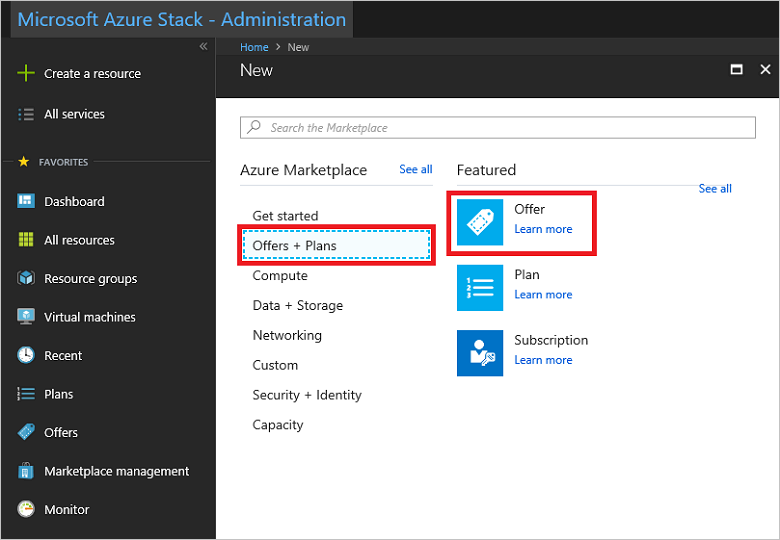
Zostanie wyświetlony interfejs użytkownika z kartami, który umożliwia zdefiniowanie nazwy oferty. Możesz również dodać istniejące lub utworzyć nowe plany podstawowe i plany dodatków. Co najważniejsze, możesz przejrzeć szczegóły utworzonej oferty przed podjęciem decyzji o jej utworzeniu.
Na karcie Podstawy wprowadź nazwę wyświetlaną i nazwę zasobu, a następnie w obszarze Grupa zasobów wybierz pozycję Utwórz nową lub Użyj istniejącej. Nazwa wyświetlana to przyjazna nazwa oferty. Ta przyjazna nazwa to jedyne informacje o ofercie, które użytkownicy widzą, gdy subskrybują ofertę w portalu użytkowników. Użyj intuicyjnej nazwy, która ułatwia użytkownikom zrozumienie oferty. Tylko administrator może zobaczyć nazwę zasobu. Jest to nazwa używana przez administratorów do pracy z ofertą jako zasobem usługi Azure Resource Manager. Na tej karcie możesz również ustawić tę ofertę jako publiczną lub zachować ją prywatną. Ustawienie domyślne to prywatne. W dowolnym momencie możesz zmienić stan publiczny lub prywatny oferty .
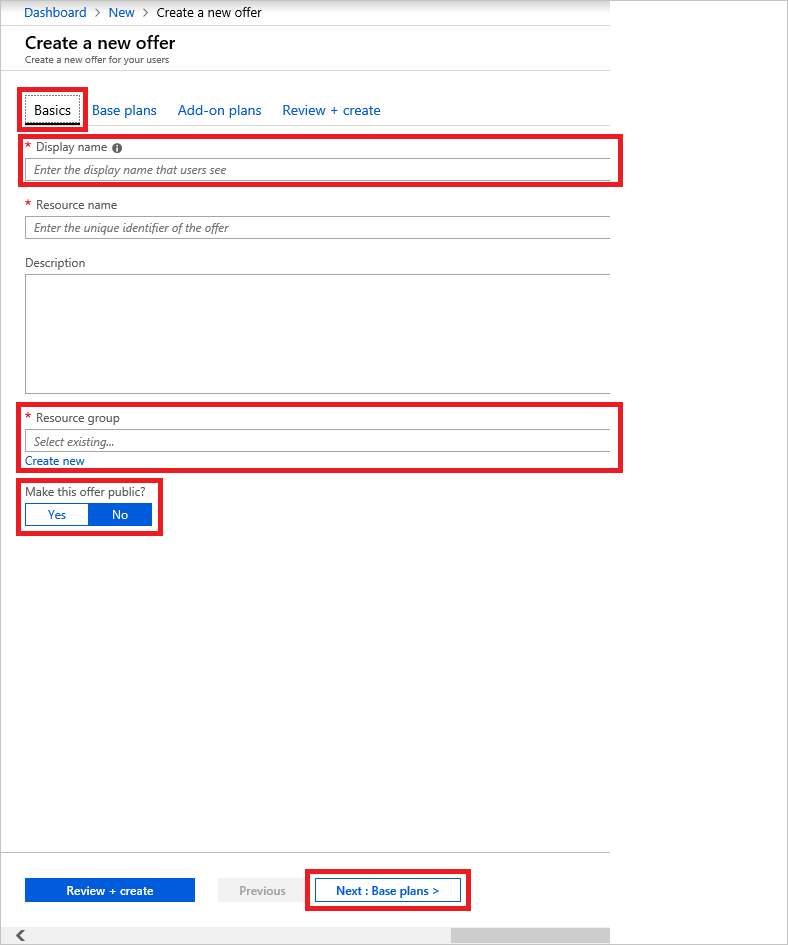
Wybierz kartę Plany bazowe lub kliknij przycisk Dalej: Plany >podstawowe. Wybierz plany, które chcesz uwzględnić w ofercie.
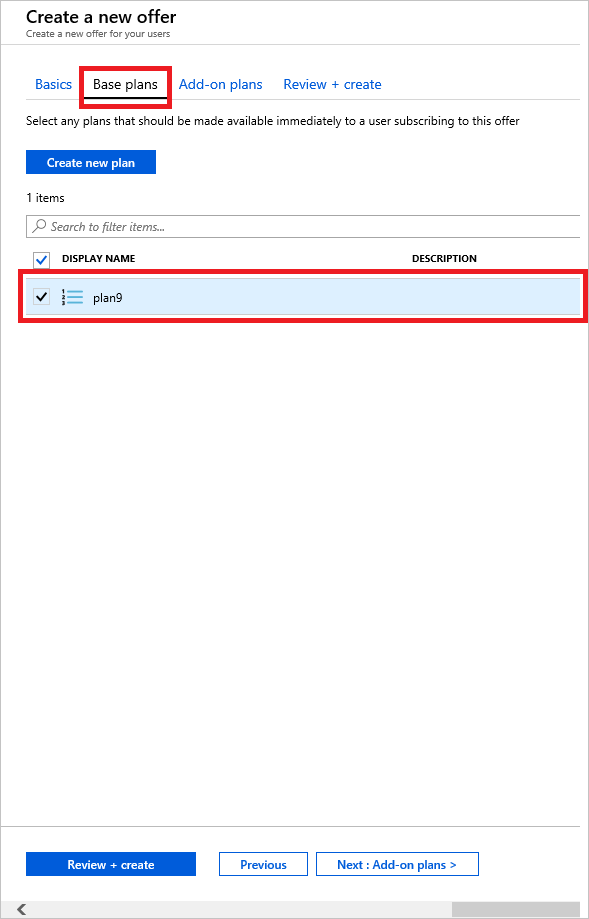
Na tym etapie możesz utworzyć plan dodatku, aby zmodyfikować plan podstawowy, ale jest to opcjonalne. Masz możliwość utworzenia planu dodatku w następnym artykule Dotyczącym planów dodatku usługi Azure Stack Hub.
Wybierz kartę Przeglądanie i tworzenie . Przejrzyj podsumowanie oferty, aby upewnić się, że wszystkie wartości są poprawne. Interfejs umożliwia rozwinięcie limitów przydziału w wybranych planach pojedynczo, aby wyświetlić szczegóły każdego limitu przydziału w planie. Możesz również wrócić, aby wprowadzić wszelkie niezbędne zmiany.
Wybierz pozycję Utwórz , aby utworzyć ofertę.
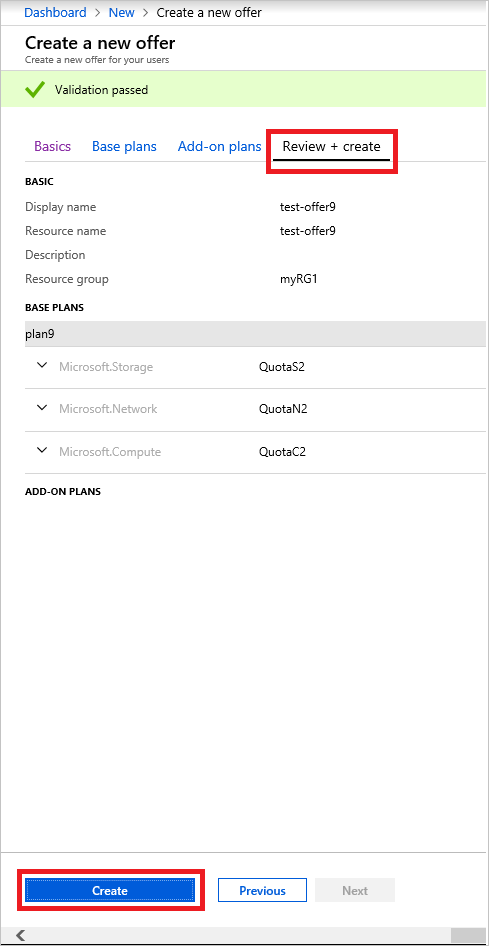
Zmienianie stanu oferty
Po utworzeniu oferty możesz zmienić jej stan. Oferty muszą być udostępniane publicznie , aby użytkownicy mogli uzyskać pełny widok po zasubskrybowaniu. Oferty mogą być następujące:
Publiczne: widoczne dla użytkowników.
Prywatne: widoczne tylko dla administratorów chmury. To ustawienie jest przydatne podczas tworzenia planu lub oferty lub jeśli administrator chmury chce utworzyć każdą subskrypcję dla użytkowników.
Zlikwidowane: zamknięte dla nowych subskrybentów. Administrator chmury może zlikwidować oferty, aby zapobiec przyszłym subskrypcjom, ale zostawić bieżących subskrybentów bez wpływu.
Porada
Zmiany oferty nie są natychmiast widoczne dla użytkownika. Aby zobaczyć zmiany, użytkownicy mogą być musieli wylogować się i zalogować się ponownie do portalu użytkowników, aby zobaczyć nową ofertę.
Istnieją dwa sposoby zmiany stanu oferty:
W obszarze Wszystkie zasoby wybierz nazwę oferty. Na ekranie Przegląd oferty wybierz pozycję Zmień stan. Wybierz stan, którego chcesz użyć (na przykład Publiczny).
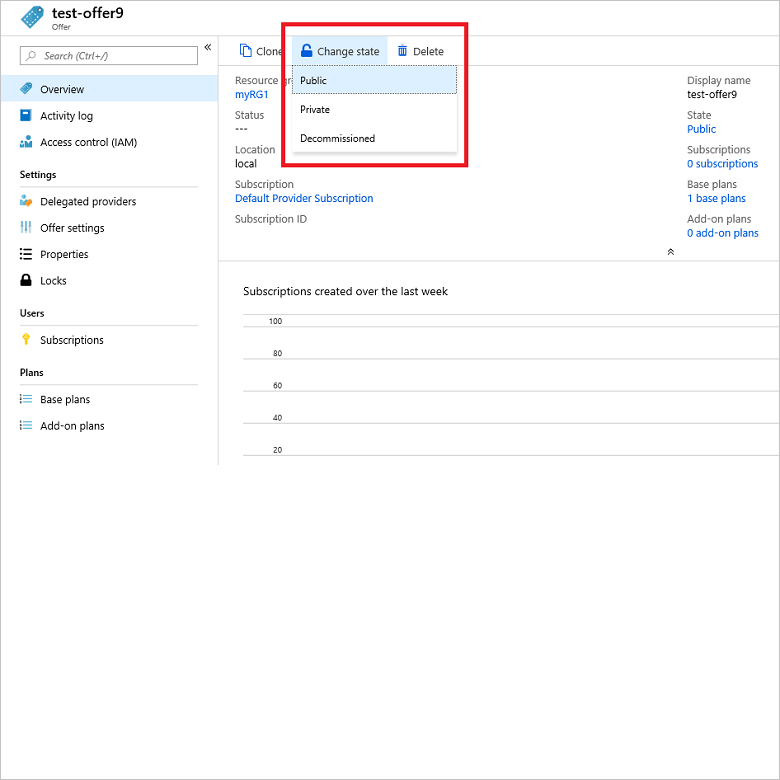
Wybierz pozycję Ustawienia oferty. Wybierz stan, którego chcesz użyć (na przykład Publiczny), a następnie wybierz pozycję Zapisz.
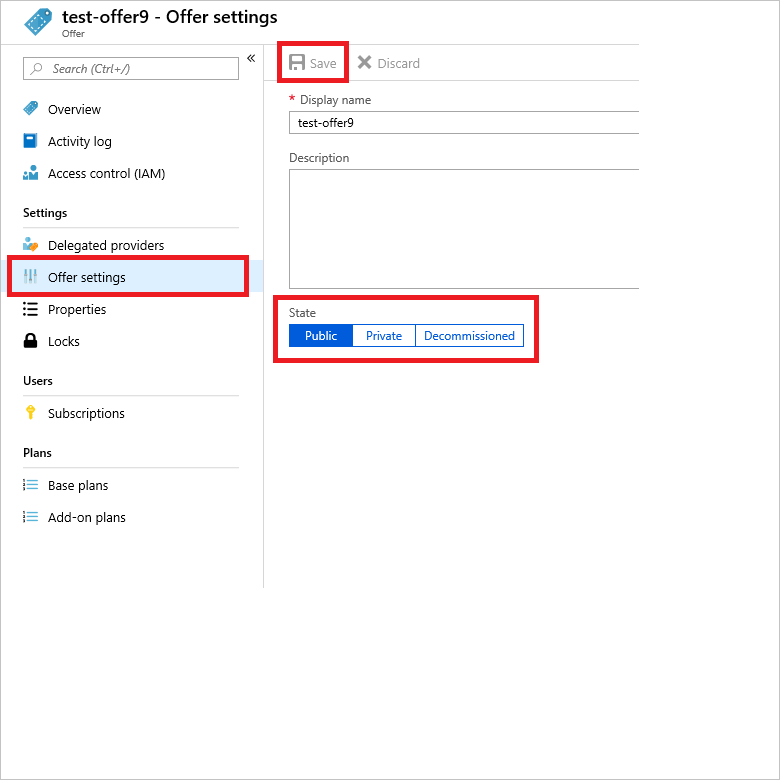
Tworzenie oferty (1901 i starszych)
Zaloguj się do portalu
https://adminportal.local.azurestack.externaladministratora usługi Azure Stack Hub i wybierz pozycję + Utwórz zasób, a następnie pozycję Oferty i plany dzierżawy, a następnie pozycję Oferta.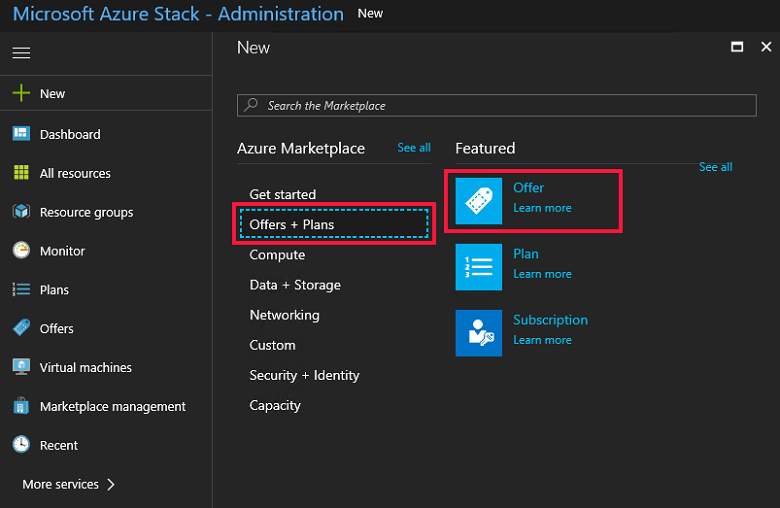
W obszarze Nowa oferta wprowadź nazwę wyświetlaną i nazwę zasobu, a następnie w obszarze Grupa zasobów wybierz pozycję Utwórz nową lub Użyj istniejącej. Nazwa wyświetlana to przyjazna nazwa oferty. Przyjazna nazwa to jedyne informacje o ofercie, które użytkownicy widzą, gdy subskrybują ofertę. Użyj intuicyjnej nazwy, która ułatwia użytkownikom zrozumienie oferty. Tylko administrator może zobaczyć nazwę zasobu. Jest to nazwa używana przez administratorów do pracy z ofertą jako zasobem usługi Azure Resource Manager.
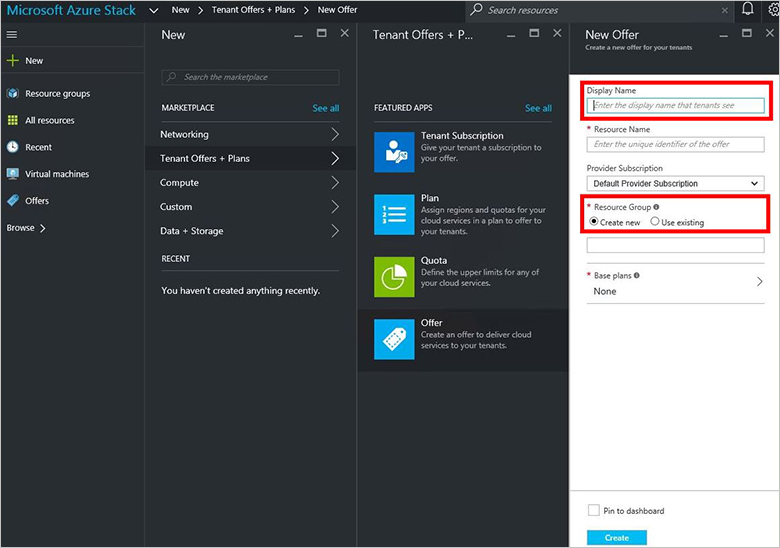
Wybierz pozycję Plany bazowe , aby otworzyć plan. Wybierz plany, które chcesz uwzględnić w ofercie, a następnie wybierz pozycję Wybierz. Aby utworzyć ofertę, wybierz pozycję Utwórz.
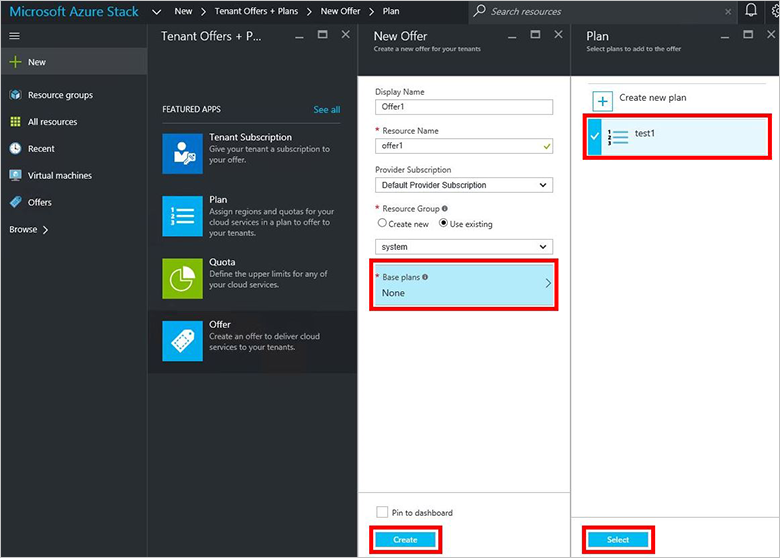
Po utworzeniu oferty możesz zmienić jej stan. Oferty muszą być udostępniane publicznie , aby użytkownicy mogli uzyskać pełny widok po zasubskrybowaniu. Oferty mogą być następujące:
- Publiczne: widoczne dla użytkowników.
- Prywatne: widoczne tylko dla administratorów chmury. To ustawienie jest przydatne podczas tworzenia planu lub oferty lub jeśli administrator chmury chce utworzyć każdą subskrypcję dla użytkowników.
- Zlikwidowane: zamknięte dla nowych subskrybentów. Administrator chmury może zlikwidować oferty, aby zapobiec przyszłym subskrypcjom, ale zostawić bieżących subskrybentów bez wpływu.
Porada
Zmiany oferty nie są natychmiast widoczne dla użytkownika. Aby zobaczyć zmiany, użytkownicy mogą być musieli wylogować się i zalogować się ponownie do portalu użytkowników, aby zobaczyć nową ofertę.
Na ekranie przeglądu oferty wybierz pozycję Stan ułatwień dostępu. Wybierz stan, którego chcesz użyć (na przykład Publiczny), a następnie wybierz pozycję Zapisz.
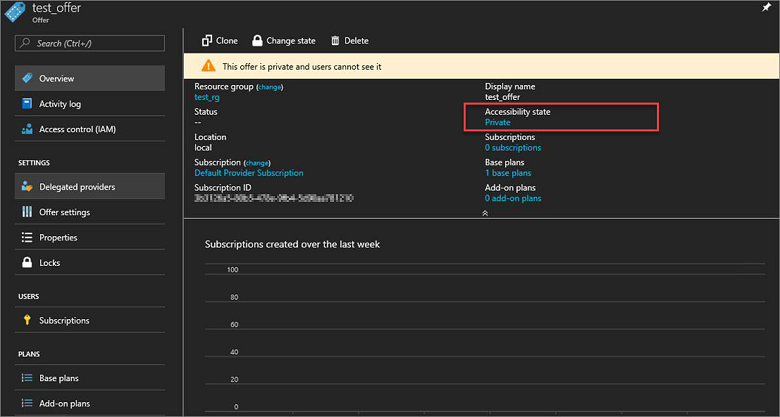
Alternatywnie wybierz pozycję Zmień stan , a następnie wybierz stan.
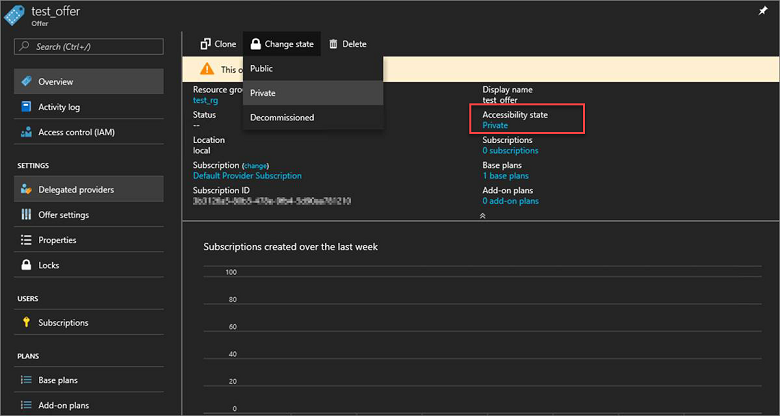
Uwaga
Program PowerShell umożliwia również tworzenie domyślnych ofert, planów i przydziałów. Aby uzyskać więcej informacji, zobacz Moduł Programu PowerShell usługi Azure Stack Hub 1.4.0.
Następne kroki
- Aby dowiedzieć się, jak zmodyfikować ofertę i udostępnić użytkownikom plan dodatku, przejdź do sekcji Tworzenie planu dodatku (opcjonalnie)
- W przeciwnym razie przejdź do subskrypcji oferty
Opinia
Dostępne już wkrótce: W 2024 r. będziemy stopniowo wycofywać zgłoszenia z serwisu GitHub jako mechanizm przesyłania opinii na temat zawartości i zastępować go nowym systemem opinii. Aby uzyskać więcej informacji, sprawdź: https://aka.ms/ContentUserFeedback.
Prześlij i wyświetl opinię dla